Durante la navigazione in Internet possiamo fare uso di molti strumenti per crittografare la nostra connessione ed evitare problemi che danneggiano la sicurezza e la privacy. Un esempio è VPN servizi, che ci aiutano a navigare nelle reti wireless pubbliche in modo più sicuro e nascondono il vero indirizzo IP. In questo articolo parleremo di Morbido Etere , un'opzione interessante che possiamo prendere in considerazione. Spiegheremo come usarlo in Windows.
Cos'è SoftEther VPN
SoftEtherVPN è un software VPN multiprotocollo che possiamo utilizzare in sistemi operativi come Windows, Linux o macOS, tra gli altri. Il suo nome deriva da Software Ethernet. È open source e totalmente gratuito. È un'alternativa ad altre opzioni come OpenVPN e Microsoft server.
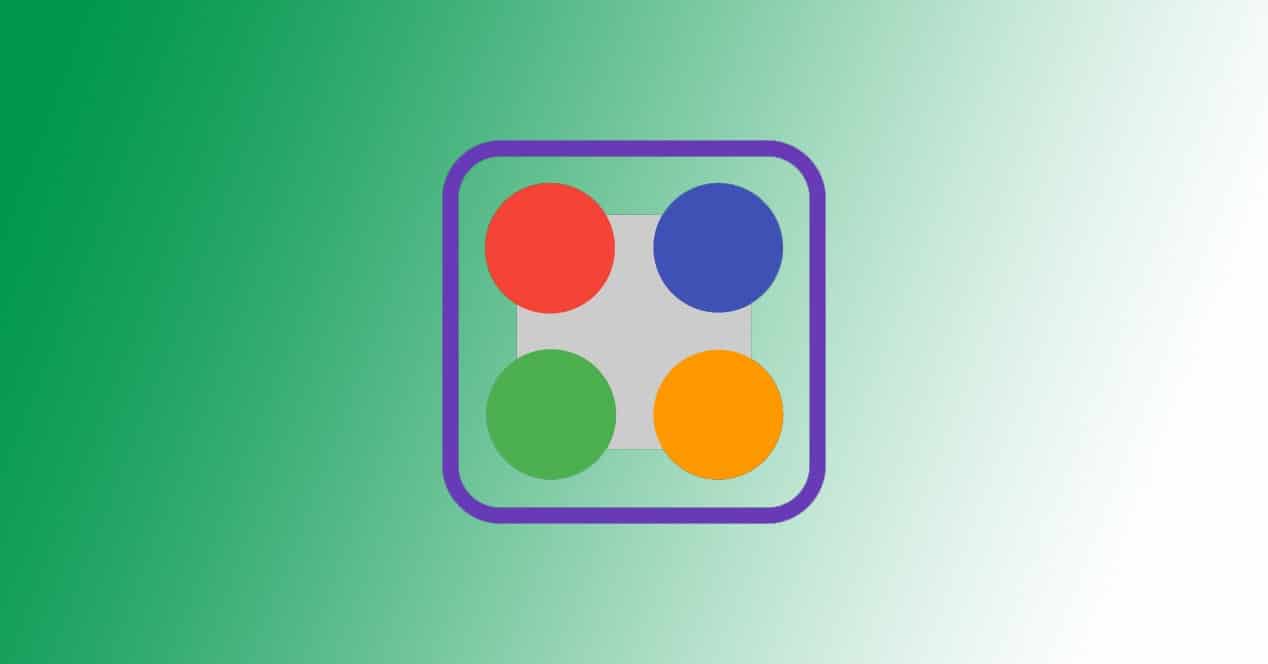
È considerata un'opzione più veloce di OpenVPN e va anche notato che è compatibile con Microsoft SSTP VPN per diverse versioni di Windows. Ha il suo protocollo: VPN SSL . È completamente ottimizzato per questo strumento, offrendo prestazioni molto veloci, bassa latenza e firewall resistenza.
Consente la virtualizzazione di Ethernet tramite l'enumerazione del software. SoftEther VPN Client implementa Virtual Network NetPoulSafe Adapter e SoftEther VPN Server implementano Virtual Ethernet Switch. Possiamo facilmente creare accesso remoto VPN e VPN da sito a sito , come espansione della VPN L2 basata su Ethernet. Consente inoltre di creare una VPN tradizionale basata su L3 con routing IP.
SoftEther VPN è altamente compatibile con i prodotti VPN più diffusi a livello mondiale. Ha interoperabilità con OpenVPN, L2TP, IPsec, EtherIP, L2TPv3, router VPN Cisco e client VPN MS-SSTP. Attualmente è l'unico al mondo che supporta SSL-VPN, OpenVPN, L2TP, EtherIP, L2TPv3 e IPsec, come un unico software VPN.
SoftEther caratteristiche principali
Abbiamo visto cos'è SoftEther e ora vedremo di cosa si tratta Caratteristiche principali siamo. Una rassegna dei punti che dobbiamo tenere in considerazione di questo software. Abbiamo già accennato ad alcuni aspetti, come ad esempio che è gratuito e open source.
- Facilità di stabilire VPN da sito a sito e di accesso remoto
- Tunneling SSL-VPN su HTTPS per passare attraverso NAT e firewall
- Funzionalità innovative VPN su ICMP e VPN su DNS
- È resistente a firewall altamente limitati
- DNS dinamico integrato e attraversamento NAT, quindi non è richiesto alcun indirizzo IP statico o fisso
- Crittografia AES a 256 bit e RSA a 4096 bit
- Funzionalità di sicurezza, come tunnel VPN e registro
- Alte prestazioni con 1 Gbps con poca memoria e utilizzo della CPU
- Supporta Windows, Linux, macOS, iOS o Android, tra gli altri
- Supporto per SSL-VPN (HTTPS) e i sei principali protocolli VPN (OpenVPN, IPsec, L2TP, MS-SSTP, L2TPv3 e EtherIP)
- La funzione di clonazione di OpenVPN supporta i client OpenVPN precedenti
- IPv4 e IPv6
In breve, queste sono le caratteristiche principali di SoftEther. Questo software client e server VPN multipiattaforma offre un'ampia gamma di opzioni. Ha ottime prestazioni nei diversi sistemi operativi in cui è compatibile.
Come installare SoftEther su Windows
Spiegheremo passo dopo passo come installare SoftEther in Windows. Lo testeremo in quello che è il sistema operativo più utilizzato sui computer desktop, anche se va notato che il processo per la sua installazione e utilizzo è simile nel resto dei sistemi operativi in cui possiamo usarlo.
La prima cosa che dobbiamo fare è andare alla sezione download del suo Sito ufficiale . Lì troveremo le diverse opzioni per scaricare il programma. Abbiamo anche il collegamento a GitHub e possiamo consultare il codice sorgente del software. Ci sono più server tra cui scegliere da dove scaricarlo.
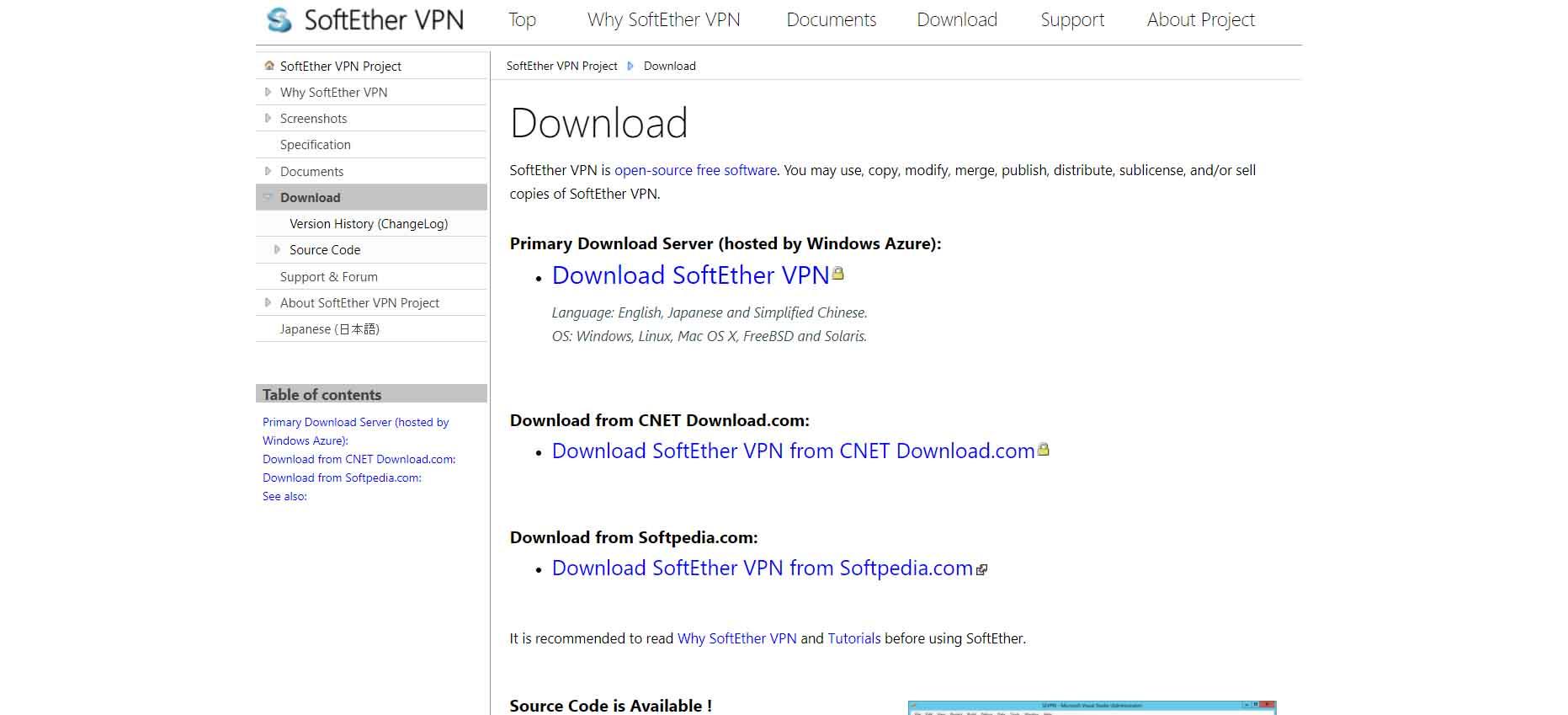
Tieni presente che possiamo scaricare il server, il client, l'opzione bridge e scegliere la piattaforma. Il file di installazione è di circa 50 MB. Una volta scaricato, la prossima cosa che dobbiamo fare è eseguirlo sul sistema. Inizierai con l'installazione, un processo semplice e intuitivo. Ci chiederà i permessi per la sua installazione e noi dobbiamo accettare.
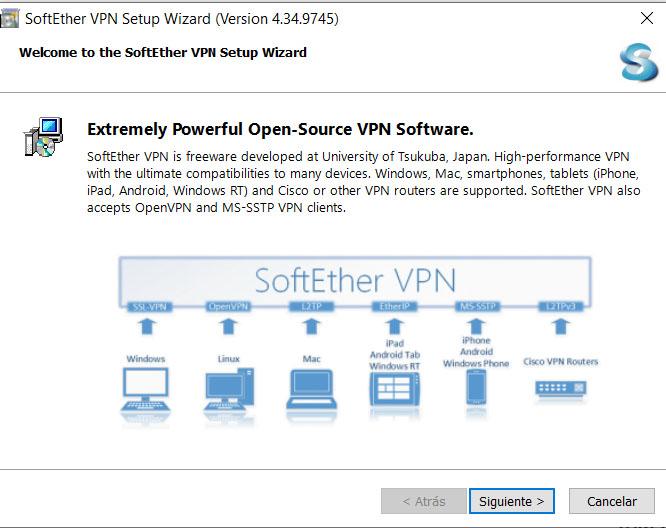
Una volta installato ed eseguito per la prima volta, apparirà una finestra come quella che vediamo nell'immagine sottostante. Dobbiamo colpire Connettiti per iniziare a usarlo. Ci chiederà una password di amministratore.
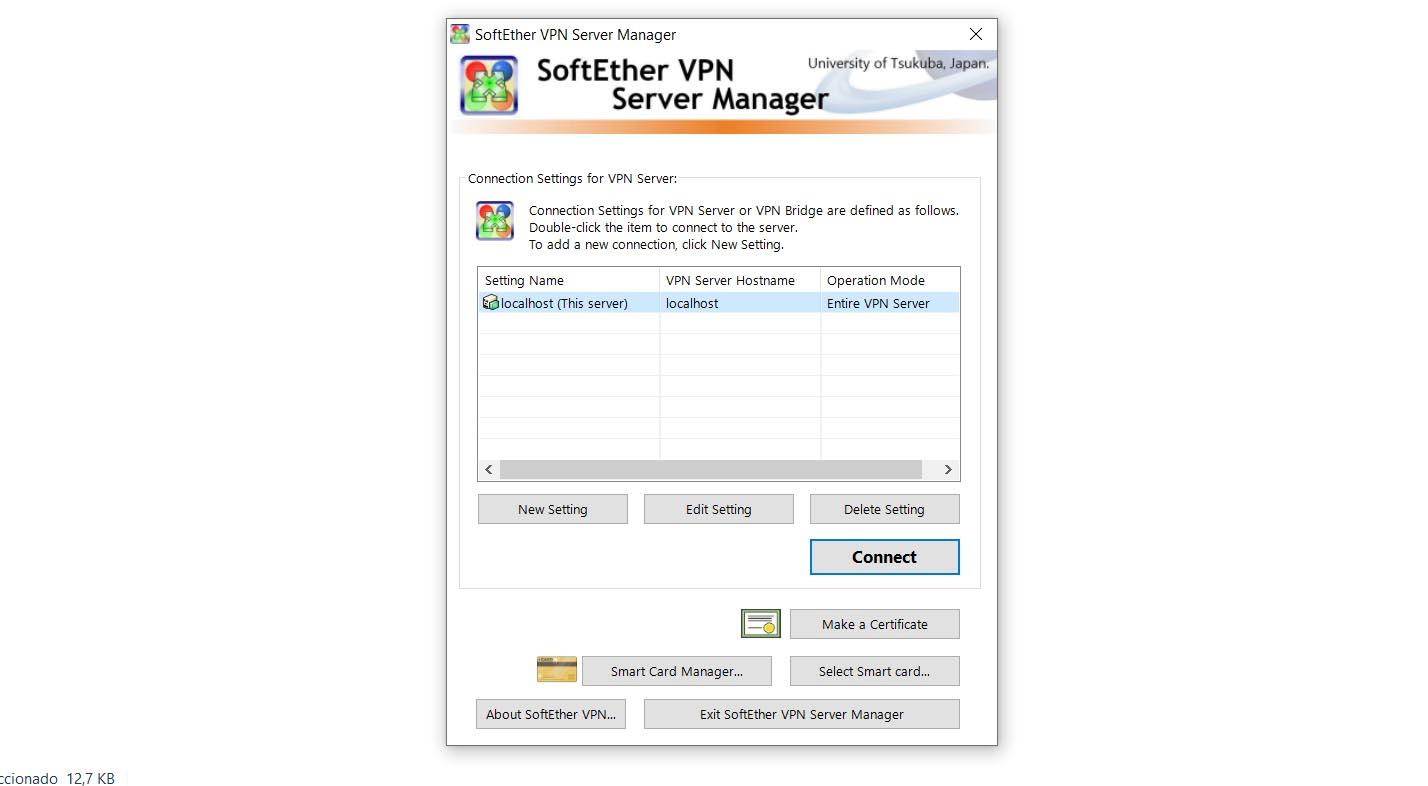
Se vogliamo creare un server VPN remoto con SoftEther dobbiamo contrassegnare questa opzione nella nuova finestra che si aprirà in seguito e fare clic su Avanti. Ci chiederà conferma e noi accettiamo. Dovremo anche creare un nome.
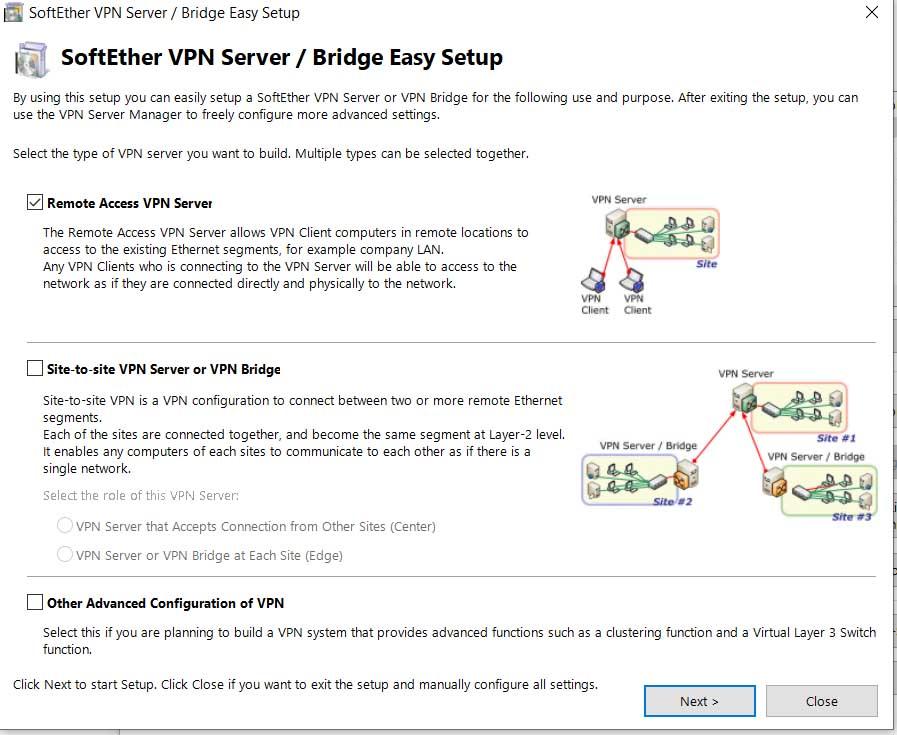
Una volta fatto, creerà un file Dinamico DNS funzione per noi. Assegnerà un nome host, un indirizzo IPv4 globale e tutto come vediamo nell'immagine qui sotto. Possiamo cambiare il nome e assegnare quello che vogliamo. Facciamo clic su Set to Above Hostname.
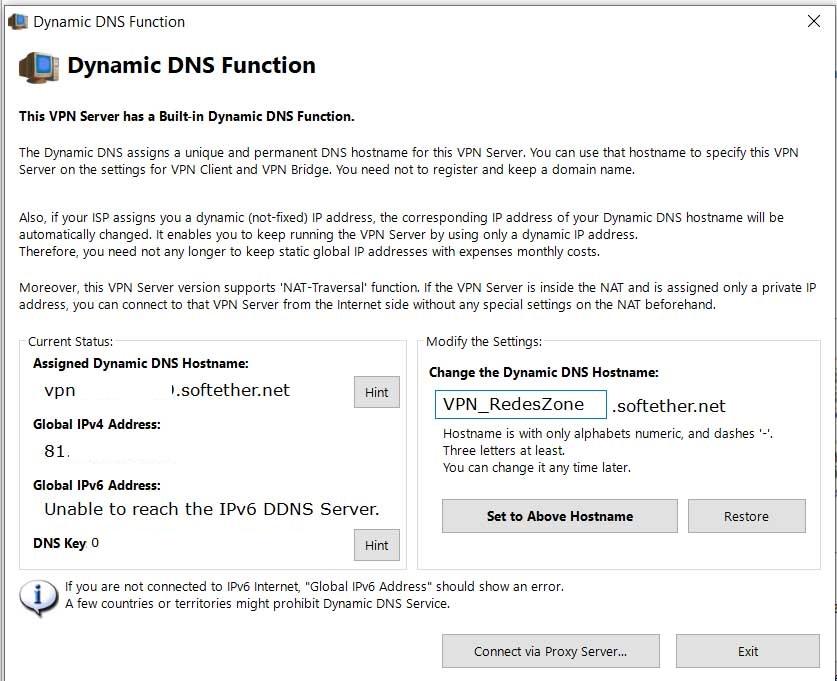
Una volta creato dobbiamo darlo per uscire e nella finestra che appare segnare l'opzione di Abilita la funzione server L2TP (L2TP su IPsec). Devi anche scegliere il nome utente, ma poiché ne avremo creato solo uno, sarà già contrassegnato per impostazione predefinita. Diamo OK.
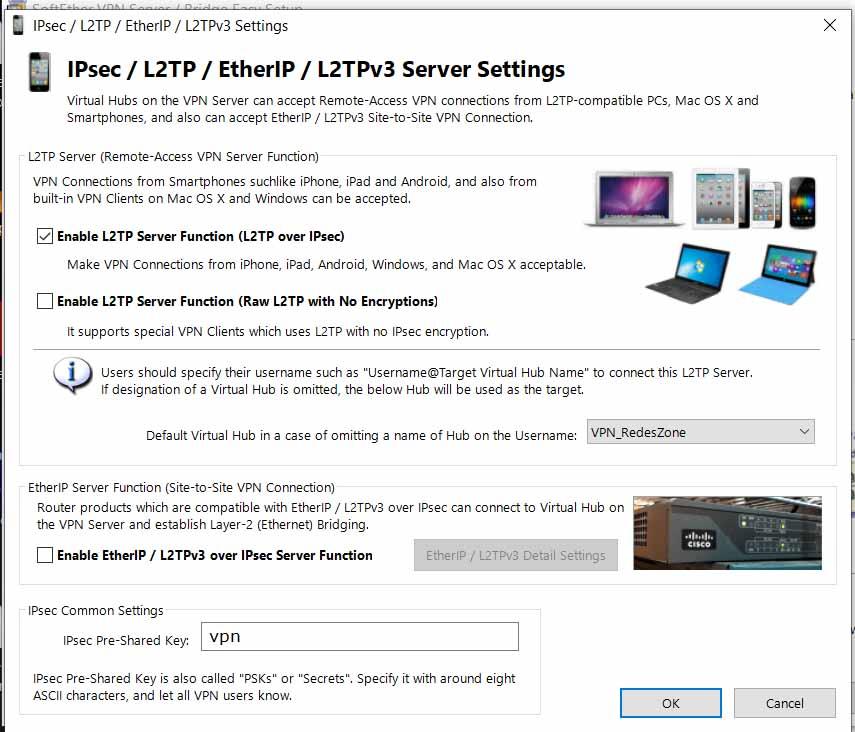
Nella finestra successiva ti diamo a disabilitare VPN Azure e contrassegnare nuovamente OK. Successivamente creiamo un nuovo utente e inseriamo i dati corrispondenti. Dobbiamo mettere il nome e il tipo di autenticazione, in pratica, oltre alla password.
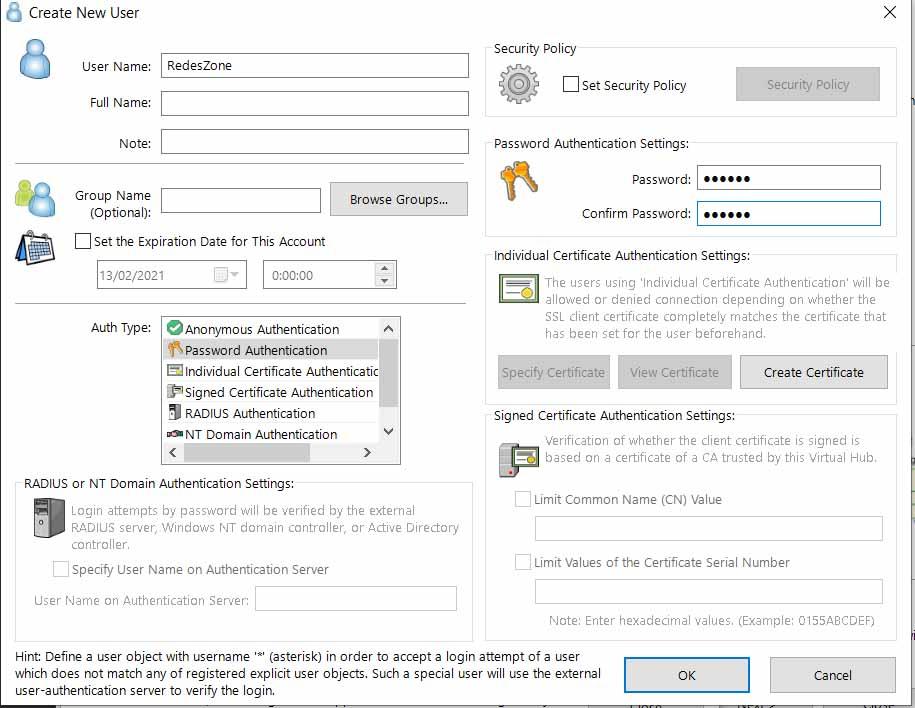
Vedremo automaticamente nella nuova finestra che l'utente che abbiamo creato appare già. Possiamo semplicemente chiudere quella finestra dando Exit e nella finestra precedente, nel passaggio 3, scegliere il file controller Ethernet e chiudi. Possiamo verificare che lo stato sia Online, come si vede nell'immagine sottostante.
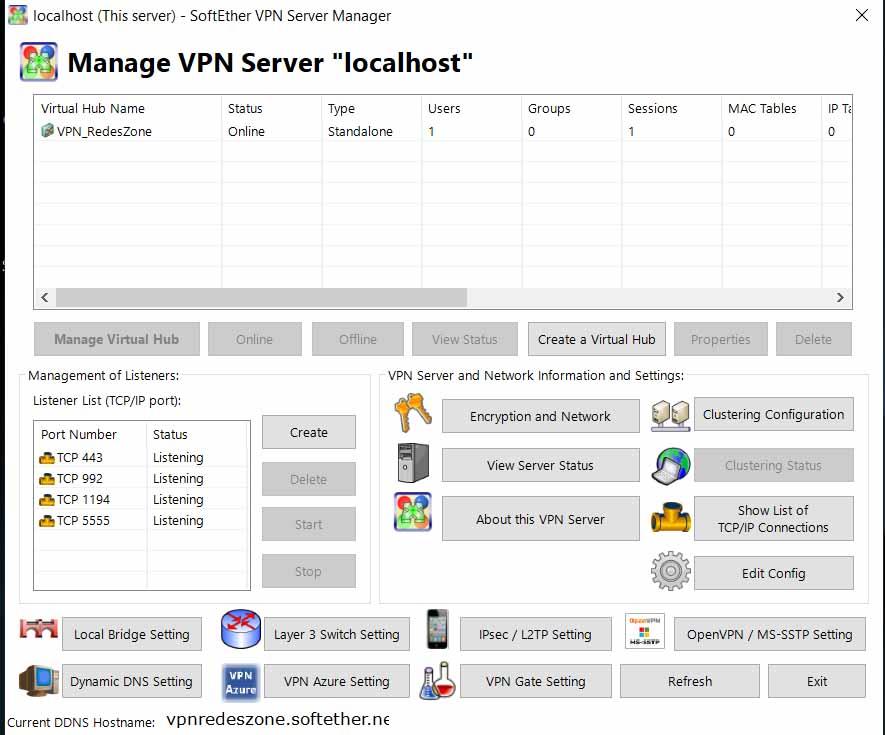
Se selezioniamo l'utente e clicchiamo su Gestisci hub virtuale possiamo inserire i diversi punti che possiamo modificare. Possiamo fare clic su Virtual NAT e Virtual DCHP e abilitare SecureNAT. Successivamente entriamo in Configurazione SecureNAT e lì vedremo le opzioni dell'interfaccia della scheda, come l'indirizzo MAC o l'indirizzo IP.
Possiamo vedere nella finestra principale l'elenco delle porte TCP / IP in ascolto. Possiamo creare, eliminare o mettere in pausa quelli che ci sono.
Installa SoftEther Client
Possiamo anche installare il file versione client di SoftEther VPN . Il processo è lo stesso. Dobbiamo andare al loro sito web e lì questa volta selezionare Client. Devi scegliere il sistema operativo in cui vuoi installarlo. Quando lo apriremo, troveremo una finestra come quella che vediamo nell'immagine qui sotto.
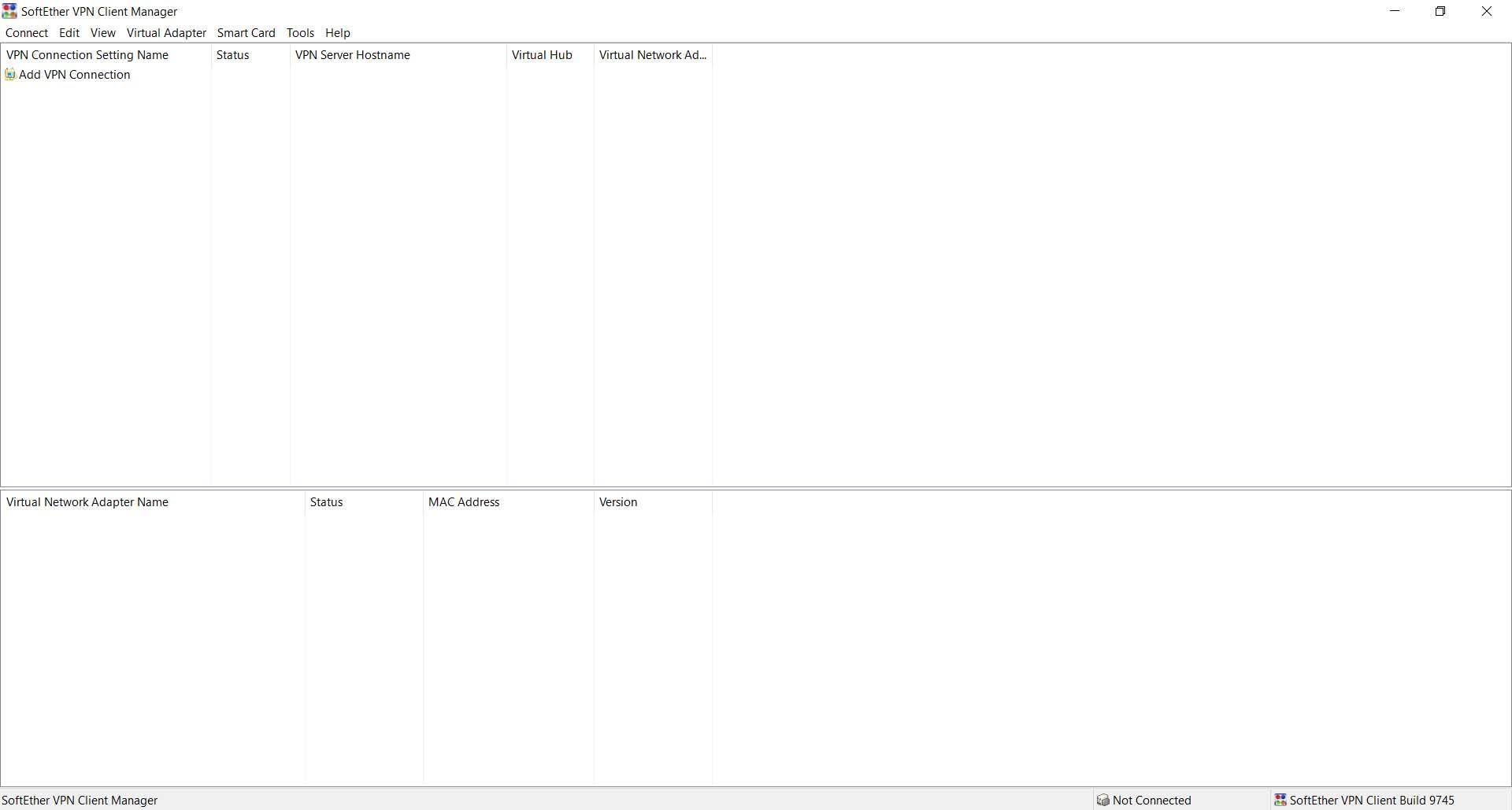
Dobbiamo dare Aggiungi connessione VPN . Devi dargli un nome e inizierà a creare la nuova rete virtuale in Windows. Questo richiederà alcuni secondi. Apparirà automaticamente nella parte inferiore della finestra principale, con il nome che abbiamo creato. Assicurati che lo stato sia Abilitato.
Fatto ciò, devi andare su Connetti, fare clic su Nuova VPN e apparirà una nuova finestra per inserire i dati come vediamo nell'immagine.

Lì dobbiamo mettere dati come il nome host, che nel nostro caso, come lo abbiamo configurato prima, sarebbe vpnredeszone.softether.net. Scegli anche la porta e disabilita NAT-T.
Devi inserire nome utente e password a destra e fare clic su OK. La connessione offline verrà ora visualizzata nella finestra principale. Basta fare clic con il pulsante destro del mouse e fare clic su Connetti per stabilire la connessione e apparirà l'IP. Vedremo che appare come connesso.
In breve, seguendo questi passaggi che abbiamo spiegato, possiamo scaricare e configurare SoftEther come server e client. Possiamo creare una VPN in modo semplice e sicuro.